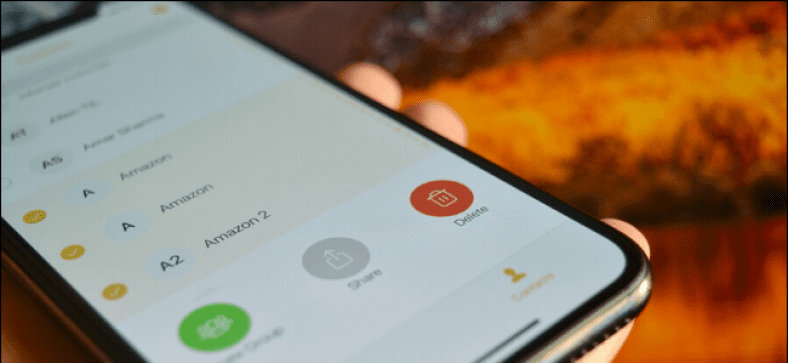Сага Кантип iPhone'до бир нече байланыштарды этап-этабы менен жок кылса болот.
iPhone программалык камсыздоосу биринчи жолу чыгарылгандан бери көп өнүктүАл өнүккөнүнө карабастан, iPhone'догу Apple Contacts колдонмосу дагы эле толугу менен иштелип чыккан эмес. Бул колдонмодо бир нече байланыштарды жок кыла албайсыз. Бирок кабатыр болбоңуз, бул үчүн колдонмо бар!
Apple Байланыштар колдонмосу үчүн кошумча уюштуруу мүмкүнчүлүктөрүн каалабайт окшойт, бирок сизге жардам бере турган көптөгөн үчүнчү тараптардын колдонмолору бар. وбайланыш топтору Колдонмо сиздин байланыш китебиңизден бир нече байланышты тандап жана жок кылууга мүмкүндүк берген жөнөкөй вариантты сунуштайт.
Колдонмонун бекер версиясы бир убакта 10 байланышты жок кылууга жана процессти каалагандай көп жолу кайталоого мүмкүндүк берет. Чектөөнү алып салуу үчүн, сиз жылына 1.99 доллар же өмүр бою сатып алуу үчүн $ 5.99 турган байланыш топторунун колдонмосунун про версиясына жазыла аласыз.
Байланыш топторун жүктөп алгандан кийин, колдонмого "Баскычты" чыкылдатуу менен байланыштарыңызга кирүүгө уруксат бериңизМакул".
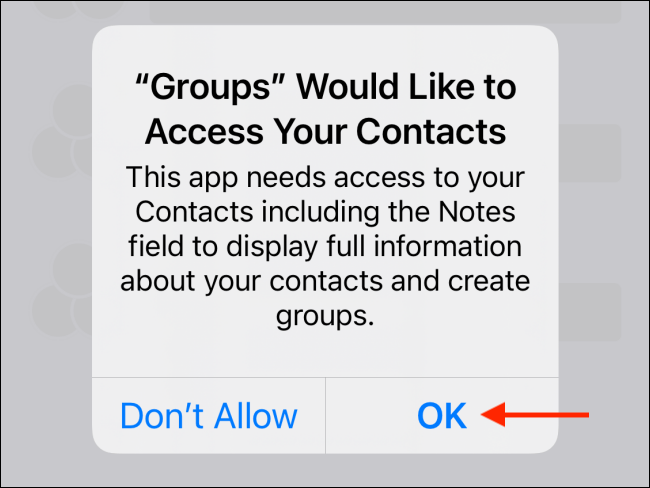
Колдонмо байланыш топторун түзүүгө жана башкарууга жардам берүү үчүн иштелип чыккан. Негизги функциялар топтомунун бир бөлүгү катары, ошондой эле байланыштарды башкаруу үчүн өзүнчө бөлүм бар. өтмөккө өтүү "Байланыштаржараянын баштоо үчүн.
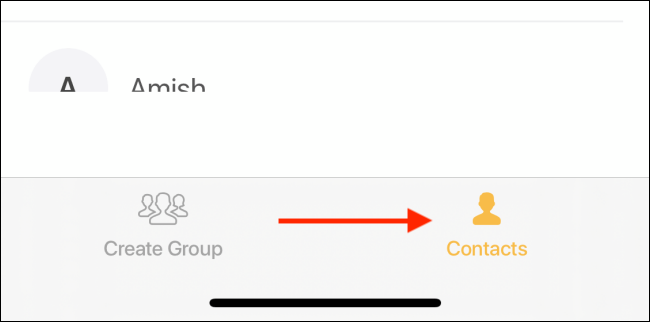
Бул жерде, баскычты чыкылдатыңыз "تحديدЖогорку сол бурчтан.
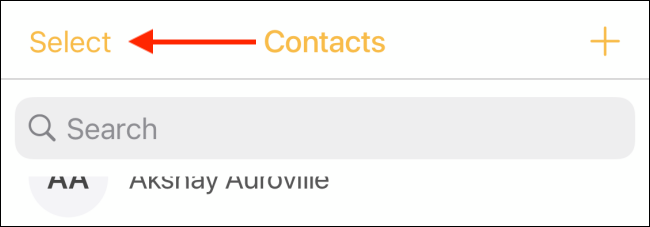
Сиз азыр байланыш китебин жылдырып, жок кылгыңыз келген байланыштарды тандай аласыз.
Андан кийин, төмөнкү куралдар панелинен баскычты чыкылдатыңыз "жок кылуу".

Калкыма билдирүүдөн баскычты чыкылдатыңыз "жок кылууДагы бир жолу ырастоо үчүн.
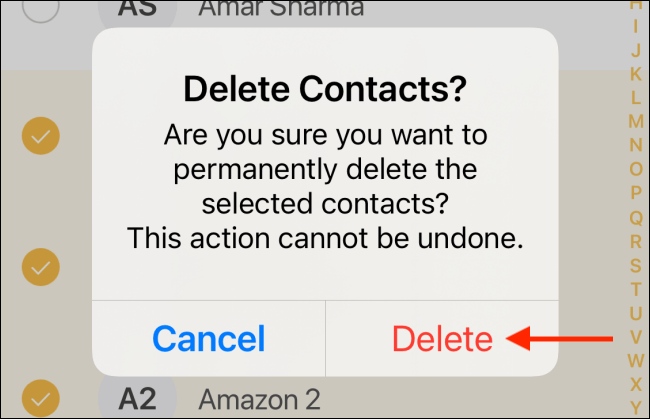
Ушундай жол менен, сиз байланыштар Apple камтылган Байланыш колдонмосунан жок кылынарын таба аласыз. Байланыштар колдонмосун кайра ачып, ырастоо үчүн байланышты издеңиз.
Үчүнчү тараптын колдонмосун колдонгуңуз келбесе, колдоно аласыз Байланыштарды жок кылуу үчүн Байланыштар колдонмосу Биринин артынан бири. Же болбосо, iCloud веб -сайтын iPad же Mac түзмөгүңүздө колдоно аласыз ICloud эсебиңизден бир нече байланышты жок кылуу үчүн.
Бул макала сизге пайдалуу деп ишенебиз IPhone'до бир эле убакта бир нече байланышты кантип жок кылуу керек. Пикириңизди жана тажрыйбаңызды комментарийлерде биз менен бөлүшүңүз.